Синхронизация смартфона под Windows Phone с компьютером. Методы подключения windows phone к компьютеру Программа для синхронизации виндовс фона с компьютером
Любой смартфон, который нужен пользователю не только для звонков, но и для просмотра фото и видео, прослушивания музыки, чтения книг и других медиаразвлечений, не сможет полноценно использоваться без соединения с компьютером. Владельцам мобильных гаджетов часто нужно подключить Виндовс Фон к компьютеру, чтобы передать файлы между устройствами, сохранить резервные копии важных контактов и сообщений, синхронизировать пользовательские настройки и данные.
В большинстве случаев задача подключить Windows 10 Mobile к компьютеру выполняется очень просто и не требует каких-либо продвинутых знаний и навыков от пользователя. Но все же начинающим владельцам смартфона не помешает пошаговая инструкция, позволяющая избежать возможных ошибок в процессе.
Итак, для подключения смартфона к ПК можно использовать два способа: стандартный Проводник настольной версии Windows и приложение Диспетчер телефонов, которое можно установить из магазина Windows Store (понадобится настольная Windows не ниже версии 8.1). Современные операционные системы делают процесс соединения смартфона с компьютером максимально простым и удобным, без установки драйверов и выполнения операций на мобильном устройстве.
Способ №1. Проводник
Чтобы подключить Windows Phone к компьютеру с помощью Проводника, необходимо вставить соединительный кабель в USB-порт компьютера и соответствующий разъем (в основном – micro-USB) смартфона. После этого в окне «Мой компьютер» появится новое устройство (если подключение выполняется в первый раз, может потребоваться некоторое время, пока компьютер распознает гаджет).
Дважды щелкнув по значку смартфона, пользователь сможет выполнять различные действия: загружать и удалять файлы, просматривать содержимое внутреннего хранилища и SD-карты – в общем, работать с мобильным устройством, как с обычной флешкой.
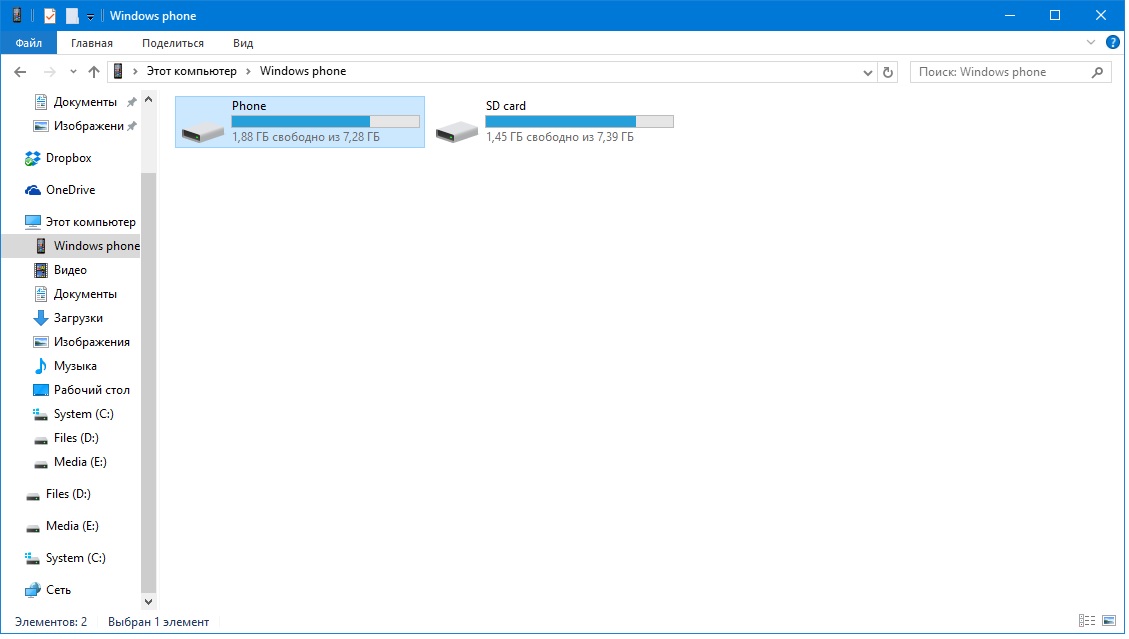
Также смартфон появится в Диспетчере устройств компьютера:

Способ №2. Приложение Диспетчер телефонов
Установить его можно из Магазина Windows (на Windows 10 оно инсталлируется вместе с ОС) по ссылке
При подключении смартфона к компьютеру программа запустится автоматически. Если этого не произойдет, необходимо запустить ее из меню Пуск. Главное окно Диспетчера телефонов выглядит следующим образом:

Перемещаясь по вкладкам, можно синхронизировать Windows Phone с компьютером, копировать данные с одного устройства на другое, работать с медиафайлами, контактами, документами и заметками. Приложение дает подробные подсказки о применении различных функций смартфона, что будет полезно пользователям, только начинающим работать с ОС Windows Mobile.
Заключение
Компания Microsoft сделала и настольную, и мобильную версии Windows одинаково функциональными, удобными и простыми в освоении. Благодаря этому, для подключения смартфона к компьютеру пользователю не нужно искать сторонние программы – достаточно стандартных приложений, предустановленных в операционной системе.
ОС Windows — одна из наиболее популярных в настоящее время. Благодаря прекрасному пользовательскому интерфейсу и большой функциональности использовать ее возможно на различных устройствах. Однако, постоянное использование девайсвов может подтолкнуть пользователя к некоторым проблемам.
Например, самой распространенной проблемой пользователей Windows Phone является подключение телефона к персональному компьютеру. Подключение windows phone к компьютеру через wifi и другие способы рассмотрены в этой статье.
Для чего это необходимо
Многим владельцам необходимо знать для того чтобы полноправно использовать разнообразные приложения и игры, которые доступны только пользователям Windows Phone. Скачав понравившееся приложение на компьютер с помощью сопряжения возможно получить данный файл на свой телефон. По своей структуре телефон на ОС Windows является полноправным карманным компьютером.
Помимо этого, активные пользователи телефонов отмечают необходимость синхронизации для гарантии сохранности контактов, сообщений, заметок и других данных. Так же с помощью компьютера возможно создать оригинальный рингтон на вызов, а после установить в качестве мелодии звонка.
Как подключить телефон windows phone к компьютеру?
Для того чтобы осуществить соединение смартфона на ОС Windows c компьютером, необходимо воспользоваться оригинальным кабелем, который поставлялся с телефоном. Как только телефон определится, система на ПК предложит установить все необходимые драйвера для функционирования вашего телефона. Проделав все рекомендуемые действия, можно использовать свой телефон как съемный носитель или дополнительное устройство.
При правильной работе всех драйверов сбросить файлы с ПК на смартфон и обратно весьма просто. Однако, для синхронизации контактов, заметок и других элементов необходимо будет использовать на ПК специальную программу. Для этого необходимо скачать установщик Zune. Он существенно облегчает решение вопросов как подключить windows phone 7 к компьютеру и как подключить windows phone 8 к компьютеру. Запускаем его и устанавливаем программу со всеми рекомендуемыми параметрами по имеющейся инструкции. После того, как программа установится, важно проверить наличие обновлений для корректной работы.
После всего этого необходимо уточнить, и проделать все шаги, согласно появившейся инструкции.
У некоторых пользователей Windows Phone имеется ПК с установленной системой MacOS и нередко они пребывают в неведении относительно того, как подключить к компьютеру samsung windows phone в этом случае. Поэтому воспользоваться программой Zune им не получится. Для них разработчики придумали другую утилиту, с помощью которой возможно Windows Phone подключить к компьютеру. Программа называется WP 7 Connector. Скачать программу легко. Загрузка выполняется с сайта Microsoft. Установка проводится аналогично первому случаю. Важно учитывать, что необходимо иметь операционную систему версией не ниже чем 10.6. В противном случае, правильная работоспособность приложения не гарантирована.
При установке утилит для компьютера подключать свое мобильное устройство не нужно. Оно подключается непосредственно после установки программы.
Пользователям ХР
Для пользователей WindowsXP процедура подключения может сопровождаться определением телефона как сканера или другого устройства. Процедура излечения ошибки довольно проста. Необходимо установить новую версию проигрывателя WindowsMediaPlayer 11.
После подключения телефона необходимо установить драйвера, после этого следует произвести удаление всех лишних устройств в диспетчере устройств. Лишними будут те, которые будут в своем названии иметь данные телефона и перед текстом имеют желтый знак вопроса. После их удаления следует провести перезагрузку обоих устройств. Как только ПК запустится, можно подключить телефон и обнаружить в списке устройств Windows Phone.
Альтернативный вариант подключения
Для пользователей, которые не хотят использовать способ с кабелем, или кабель просто не работает, имеется альтернативный способ как подключить windows phone к компьютеру . Все что требуется — наличие на обоих устройствах модулей соединения по технологии Wi-Fi.
После предварительной настройки ПК следует провести изменения протоколов. Протоколы меняются по сети во вкладке «Свойства». Изменять необходимо протоколы номер 4. Номер протокола и другие данные необходимо взять согласно данным состояния локальной сети. После того, как проведены настройки компьютера, нужно настроить телефон. На этом этапе у многих пользователей возникает вопрос о том, как подключить windows phone к компьютеру через wifi ? Для этого необходимо зайти в настройки Wi-Fi и подключиться к созданной сети, введя пароль безопасности. После соединения телефона и компьютера можно использовать устройства для передачи данных и прочих манипуляций.

Неисправности при решении задачи как подключить телефон windows phone к компьютеру
Если по каким-то причинам телефон не определяется вашим компьютером, необходимо выполнить некоторые действия.
Во-первых, необходимо проверить соединение телефона с компьютером с помощью кабеля USB. Как подключить windows phone к компьютеру через кабель? Необходимо использовать только оригинальный шнур, который приобретался в комплекте с телефоном. Если используется стационарный компьютер, лучше всего воспользоваться портами USB на задней панели устройства, так как передние порты могут быть не подключены или не получают должного уровня электроэнергии.
Помимо этого, необходимо проверить, отображается ли телефон в перечне устройств вих диспетчере. Если используется система Windows 8, необходимо в строке поиска на начальном экране ввести «Диспетчер устройств», затем выбрать пункт меню «Настройки» и соответственно «Диспетчер». Если же используется одна из более ранних версий ОС Windows 7, XP или Vista. Необходимо открыть пуск, кликнуть ПКМ по значку «Мой компьютер» и в ниспадающем меню выбрать «Свойства». В открывшемся диалоговом окне выбрать «Диспетчер устройств». В появившемся списке необходимо найти вкладку Переносные устройства и проверить наличие названия телефона в данном списке.
Если же по каким-то причинам устройство не обнаруживается в диспетчере задач, необходимо проверить как подключен windows phone к компьютеру через кабель, подключаемый к портам компьютера и мобильного устройства. Если же кабель подключен качественно, необходимо заменить его на аналогичный, так как имеется вероятность того, что вы используете кабель для зарядки, а не для USB подключения. Если нет изменений, необходимо продуть порты как на телефоне, так и на компьютере, так как они могут быть загрязнены. Если же подключение вновь отсутствует необходимо воспользоваться другим портом компьютера, так как данный может просто выйти из строя или иметь совершенно новый интерфейс 3.0, что не подходит для подключения некоторых мобильных устройств. Попробуйте также подключить гаджет к другому ПК.
Как подключить к компьютеру samsung windows phone , если при выполнении вышеуказанных действий не происходит изменений? Следует перезагрузить оба устройства, так как из-за длительной работы могут наблюдаться сбои. Помимо этого, следует попробовать подключить телефон в выключенном состоянии и включить. Если проблема устранится, компьютер оповестит пользователя характерным звуком подключения накопителя. Также можно извлечь и вновь установить батарею телефона, а затем подключить его снова к компьютеру.
Однако случается такое, что ни перезагрузка, ни изменение портов не помогает. В таком случае необходимо обновить ПО, проверив и установив доступные обновления ПО телефона непосредственно через меню аппарата.
Помимо этого, для обнаружения телефона может помочь обновление драйвера. Для обновления необходимо открыть «Диспетчер устройств», подключить телефон и найти в переносных устройствах свою модель. Иногда при решении задачи как подключить htc windows phone к компьютеру, телефон может определиться как неизвестное устройство. Поэтому необходимо правой кнопкой мыши кликнуть по устройству и зайти в «Свойства». В свойствах устройства следует выбрать строку «Обновить драйвер». После автоматического обновления необходимо перезагрузить оба устройства и повторить подключение.
Иногда возможно скачать драйвер для устройства в файле установщике и произвести установку без обращения к «Диспетчеру устройств». Данный файл будет доступен на сайте Microsoft. После выбора наиболее актуальной версии драйвера,необходимо скачать установщик и запустить на ПК. После установки подключить телефон и наслаждаться использованием.
В иных случаях, решая проблему того как подключить windows phone 7 к компьютеру , необходимо обновлять не только драйвера, но и приложения, которые разработаны специально для установки на ПК и использования с мобильными устройствами. Удалить приложения возможно через панель управления.
Стоит отметить, что иногда в телефонах имеется отдельная настройка действий при подключении USB кабеля. Как правило, такие настройки изначально устанавливаются на обычную зарядку. Необходимо изменить параметры на подключение как съемный носитель или медиа-устройство и решение вопроса как подключить windows phone 8 к компьютеру будет практически завершено.
Подпишитесь:

У многих владельцев смартфонов на базе операционной системы Windows часто возникает неясность, как провести синхронизацию контактов Windows Phone с Gmail - одним из самых популярных бесплатных сервисов электронной почты.
Ниже приведена пошаговая инструкция по настройке почтового сервиса и синхронизации контактов Gmail с мобильным устройством.
Инструкция по настройке синхронизации Windows Phone и Gmail
1. Прежде чем начать синхронизацию обязательно сделайте резервную копию контактов на мобильном устройстве. Также рекомендуется сделать резервную копию контактов учетной записи на Gmail, если такие имеются.
2. Далее, чтобы синхронизировать контакты Gmail и Windows Phone, необходимо настроить почтовый сервис Google на вашем телефоне. Для этого необходимо зайти в «Настройки» - «Почта + учетные записи» и выбрать «Добавить служу», выберите «Google».
3. На следующем шаге следует ввести свои учетные данные: Почтовый адрес @gmail.com и пароль. Если вы ранее не пользовались услугами сервиса Gmail, вам будет предложено зарегистрироваться. Регистрация для синхронизации контактов достаточно простая и быстрая.
4. Теперь необходимо дождаться окончания авторизации и если все данные вы ввели верно, система сообщит об успешном добавлении сервиса Gmail почты в телефон. На этом первый этап настройки завершается.
5. После успешного добавления в смартфон учетной записи Google, вновь зайдите в «Настройки» - «Почта + учетные записи» и кликните по созданной учетной записи Google. Здесь вам необходимо отметить элементы, которые вы желаете синхронизировать. Синхронизировать можно фактически всю динамическую информацию, которую вы обновляете - Почта, Контакты, Календарь. После подтверждения изменения настроек контакты Gmail и другая важная информация будет синхронизирована.
Длительность операции, конечно же, зависит от объема информации и скорости соединения с интернетом.
Синхронизация Windows Phone с сервером Google осуществляется в автоматическом режиме. При этом вы можете установить расписание для ее проведения в настройках, упомянутых выше.
Помните, что резервирование информации - это основополагающая составляющая сохранности данных. Даже если по каким-либо причинам вы утратите доступ к мобильному устройству, вы всегда сможете их восстановить из сервиса Gmail на новом аппарате простым нажатием нескольких кнопок.
Внимание ! Начиная с 2014 года компания Google не поддерживает синхронизацию контактов для новых устройств под управлением Windows Phone. Синхронизация доступна только для почты и устройств, добавленным к сервисам ранее 2014 года.
Если на компьютере работает операционная система Windows 10 , диспетчер телефонов поможет Вам настроить автоматическую синхронизацию информации на устройстве с ос Windows 10 Mobile – без каких-либо кабелей!
Другие версии Windows
Вы можете скачать программы для синхронизации телефона и компьютера для версии Windows, отличной от Windows 10.
Если у вас компьютер под управлением Windows 8 или Windows 8.1 , и вы хотите использовать современные приложения, скачайте приложение «Диспетчер телефонов» из Магазина Windows.
- В поле поиска на панели задач введите текст Магазин Windows .
- В Магазине Windows выполните поиск приложения «Диспетчер телефонов», затем скачайте и установить его.
Если у вас компьютер с Windows 7 , Windows 8 или Windows 8.1, и вы хотите использовать классическое приложение, скачайте приложение системы Windows Phone для вашего компьютера.
- Войдите в систему на компьютере.
- Чтобы скачать приложение, используйте эту ссылку: https://aka.ms/windowsphoneappdesktop
- После загрузки файла выберите пункт Выполнить , чтобы установить приложение.
Переместить несколько файлов
Если у вас компьютер с Windows, подключите телефон к компьютеру и откройте Проводник. Затем перетащите файлы с компьютера на телефон или наоборот. Это хороший метод передать несколько файлов.
Несмотря на отличную скорость и приветливый интерфейс, многие сетуют на сложность операционной системы Windows Phone 8. В часности, многие жалуются на ужасно сделанную синхронизацию контактов между компьютером и телефоном. Действительно, для неподготовленного пользователя это может вызвать затруднение, так как стандартное приложение для WP 8, с помощью которой телефон синхронизируется с ПК, не имеет возможности импорта или экспорта контактов (имеется в виду программа от Microsoft Zune)…
Дело всё в том, что Microsoft с недавнего времени использует политику объединения всех приложений в одну среду. Поэтому теперь программы и сервисы тесно взаимодействуют друг с другом. Это отложило отпечаток и на тему нашей статьи (об этом ниже). И вообще компания Стива Балмера взяла курс на улучшение работы по всем направлениям, включая персонал. Не зря Microsoft еще в 2010 году провела исследование, на основании которого они отвергли более 70% процентов кандидатов только на основе онлайн-репутации. В целом, репутации в сети компании должны уделять достаточно времени и денег. Reputation management - это одно из основных направлений компаний, ведущей свою деятельность в интернете, которую они должны доверять профессионалам i-media.ru. Негативные отзывы сильно влияют на имидж компании, а исправление репутации в SERP - задача не из легких.
Чтобы позволить импортировать свои контакты с Windows Phone надо иметь учетную запись Windows Live . В принципе, есть способы это сделать и без авторизации в этом сервисе, но они довольно сырые и программ на русском языке нет. Если у вас есть «взрослая» версия восьмерки на ноутбуке, то учетная запись Windows Live, у вас, скорее всего, есть. Да и в самом начале пользования телефоном, но часто просит зайти в пВ любом случае, регистрация в WL не займет немного времени.
После этого начальное меню преобразиться. Выбираем «Мой телефон» :
Откроется сервис «Люди» , где и будут все ваши контакты. Причем, даже те, которые вы удаляли со своего телефона!
Чтобы экспортировать или, проще говоря, перенести контакты на компьютер, следует выбрать «Управление -> Экспортировать»
. После чего на ваш компьютер скачается файл - WLMContacts.csv
, который открывается с помощью программы Microsoft Excel. В нем и буду все ваши контакты в виде таблицы. Кстати, для обратной операции (Импортировать контакты) имеется одноименная ссылка - «Импортировать из файла»
Как вы видите, сервисы Microsoft взаимодействуют между собой на разных этапах нашего повествования. Об этом мы и упоминали в начале статьи. Хорошо это или плохо - покажет время.